La gestion du stockage est une grande préoccupation pour la plupart desles utilisateurs de smartphones. En raison des nouvelles fonctionnalités de l'appareil photo et du système de gestion de contenu mis à jour, les smartphones ont tendance à stocker beaucoup de données dans son espace de stockage. De plus, les progrès de la caméra mobile ont même catalysé le gaspillage d'espace de stockage. La solution ultime pour obtenir plus d'espace de stockage dans les smartphones est de supprimer les anciennes photos et vidéos. Dans ce guide, nous vous aiderons à apprendre à sauvegarder automatiquement les photos sur un téléphone Android.
Nous cliquons sur le maximum de photos lors d'occasions importanteset le stocker sur nos appareils comme de grands souvenirs. Nous les gardons sur nos appareils pour rappeler les anciens événements et souvenirs. La suppression de ces photos et vidéos pour libérer de l'espace de stockage est donc une activité impensable pour la plupart d'entre vous. Cependant, nous supprimons toujours tous ces bons souvenirs pour obtenir de l'espace de stockage. Si vous êtes l'un d'entre eux, nous avons une solution simple à ce problème. Pourquoi ne pas penser à sauvegarder vos anciennes photos dans un endroit sûr? Oui, c'est possible maintenant. Suivez attentivement le guide pour photos de sauvegarde automatique avant de supprimer des photos depuis votre téléphone.
Comment sauvegarder automatiquement les photos sur un téléphone Android à l'aide Google Photos
En matière de stockage de photos, le premier et lela plate-forme la plus importante est Google Photos. Cette plateforme est gérée par Google lui-même. Donc, celui-ci est la meilleure plateforme de sauvegarde de photos. De plus, Google Photos est une plate-forme gratuite que vous pouvez partager et stocker des photos illimitées pour la vie.
Chaque compte Google est livré avec Google Photos et sauvegardes photo et vidéo gratuites pour un nombre illimité de 16 Mo de photos et de vidéos 1080p. Mais si vous souhaitez enregistrer vos photos et vidéos dans leur qualité d'origine, cela consommera votre espace de stockage Google Drive. Cependant, si vous avez un smartphone Google Pixel, vous pouvez toujours télécharger les photos en qualité d'origine sans aucune limitation.
Comment configurer des sauvegardes automatiques dans Google Photos
- Télécharger et installer Application Google Photos à partir de Google Play Store s'il n'est pas déjà installé.
- Ouvrez l'application, puis elle vous demandera l'autorisation d'accéder aux photos et vidéos sur votre appareil. Appuyez sur «Autoriser».
- Par défaut, l'application Google Photos sauvegarde automatiquement. S'il n'est pas activé par défaut, basculez l'option Sauvegarde et synchronisation dans la fenêtre contextuelle.

- Les paramètres par défaut réduisent la qualité de la photo. Si vous souhaitez sauvegarder des photos et des vidéos dans leur qualité d'origine, appuyez sur Modifier les paramètres.
- Maintenant, il ouvrira une fenêtre pour choisir la qualité de téléchargement. Si vous souhaitez télécharger en qualité originale, choisissez Original, sinon choisissez Haute qualité.
- Les paramètres par défaut téléchargent les photos sur Google Photos lorsque votre appareil est connecté à un réseau WiFi. Si vous souhaitez sauvegarder automatiquement à l'aide des données mobiles, cochez l'option Utilisez le cellulaire pour sauvegarder.
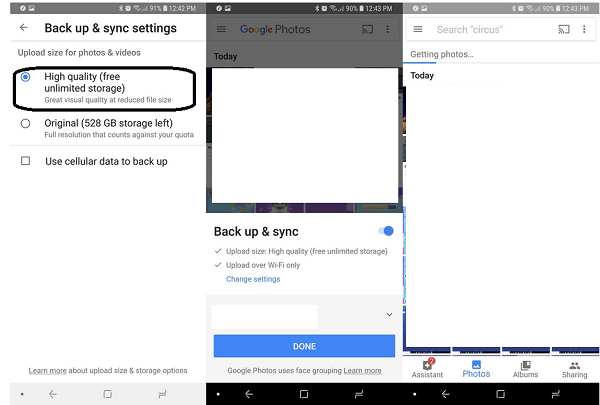
- Appuyez ensuite sur flèche arrière situé dans le coin supérieur gauche, puis appuyez sur Terminé.
Vous avez maintenant activé avec succès l'automatiquesauvegarde de photos et vidéos sur Google Photos. Mais n'oubliez pas que l'utilisation du téléchargement de qualité d'origine ne couvre pas le plan illimité gratuit de Google Photos. Il consomme votre espace de stockage Google Drive. Alors utilisez-le à bon escient. Parce que le téléchargement de haute qualité est plus que suffisant pour nous.
Vous avez maintenant activé les paramètres de sauvegarde. Mais, vous devez savoir comment économiser l'espace de stockage après la sauvegarde. Suivez les étapes ci-dessous:
Comment libérer de l'espace à l'aide de Google Photos
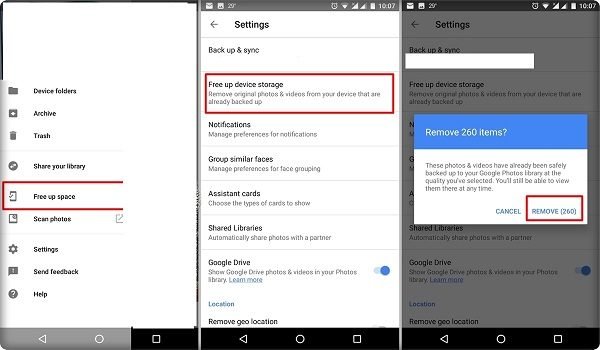
- Sur votre téléphone ou tablette Android, ouvrez l'application Google Photos.
- Connectez-vous à votre compte Google.
- Appuyez sur Menu
- Vous verrez combien d'éléments seront supprimés. Pour supprimer tous les éléments de votre téléphone, appuyez sur Libérer.
Cela supprimera les photos de votre galerie. Pour accéder à ces photos, accédez à l'application Photos et elles seront disponibles sur le téléphone. Il n'est pas nécessaire de retélécharger ces photos car elles sont disponibles hors ligne.













commentaires